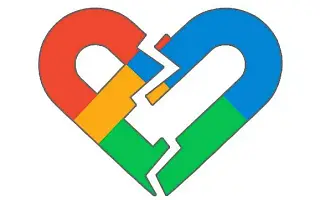Google Fit הוא מרכז נתוני כושר עבור משתמשים רבים ממגוון סיבות. זה מאוד אמין וכל גישת ה-Gamification לנקודות האח ולפעילויות יכולה להיות מאוד מעוררת מוטיבציה. עם זאת, הפונקציונליות של האפליקציה ירדה עם השנים, וכך גם היציבות שלה.
להלן אנו משתפים פתרונות כאשר Google Fit לא עובד עם שגיאת סנכרון. המשך לגלול כדי לבדוק את זה.
כיצד לכפות סנכרון של גוגל התאמה
אם Google Fit לא מסתנכרן עם שירותי צד שלישי, זה יכול להיות בגלל:
- נתוני האפליקציה המקומית פגומים.
- האפליקציה נצמדת אוטומטית למעקב אחר פעילות הטלפון ומתעלמת מנתונים משירותים ומכשירים אחרים.
- יש באג שמונע משירותי צד שלישי (למשל Strava) להסתנכרן עם Google Fit.
אם אתה אחד מהם, בדוק את השלבים המובאים להלן.
1. רענון נתונים ביומן
הדרך שבה Google Fit עובדת בדרך כלל היא שאפליקציות ושירותים מחוברים מעלים נתונים לשרתי כושר, ואז הנתונים מסונכרנים וזמינים לצפייה באפליקציית Android או iOS שלך. לחלופין, ישנם שירותי צד שלישי (כגון Health Sync) הפועלים כמתווכים בין שירותים שאינם נתמכים כגון Google Fit ו-Samsung Health. באופן אידיאלי, הכל צריך לעבוד בצורה חלקה ברקע.
עם זאת, לכולנו יש חלק ניכר מהבעיות עם Google Fit, במיוחד בכל הקשור לשילוב של כמה שירותי צד שלישי. Mi Fit למשל לא הצליחה לסנכרן בצורה מהימנה עבורי. במיוחד לאורך זמן. לכן, מומלץ להסיר את השירות הקשור ולהוסיף אותו שוב. לאחר מכן רענן את הנתונים ביומן.
הנה איך להסיר את האפליקציה המשולבת ולהוסיף אותה בחזרה:
- פתח את Google Fit .
- הקש על הפרופיל שלך בסרגל התחתון ולאחר מכן הקש על סמל גלגל השיניים כדי לפתוח את ההגדרות.
- בחר נהל אפליקציות מחוברות .
- בחר Google Fit App & Devices מהתפריט הנפתח .
- הסר שירותים שאינם מסתנכרנים עם Google Fit .
- כעת עשה את אותו הדבר באפליקציה המשולבת Fit . לדוגמה, אתה יכול להסיר את ההתקנה של Strava מאפליקציית Strava על ידי מעבר אל ערוך פרופיל > הגדרות > שירותים אחרים. משם, בטל את הסימון בתיבת Google Fit. התהליך כמעט זהה עבור Runtastic, Nike+, Polar ושירותי כושר נתמכים אחרים של צד שלישי.
- לאחר מכן תוכל לשלב מחדש את השירות עם Google Fit וללכת אל Google Fit > יומן.
- הקש על סמל הרענון בחלק העליון כדי לסנכרן נתונים מיישומים מחוברים .
לוקח זמן עד שהנתונים מיישומי צד שלישי מסתנכרנים עם Google Fit. כמו ה-Mi Fit שהוזכר קודם לכן, לפעמים זה עניין של שניות, לפעמים דקות, לפעמים שעות.
2. כפה על סגירת אפליקציות מחוברות
חלק מהמשתמשים הציעו לאלץ יציאה מהאפליקציה שבה הם משתמשים כדי לסנכרן את נתוני הכושר שלהם עם Google Fit. האפליקציה הנלווית למעקבי כושר צריכה לסנכרן נתונים ברקע, אך עבור אפליקציות מסוימות הסנכרון בפועל עובד רק כאשר סוגרים את האפליקציה. אני לא יודע למה, אבל אתה יכול לנסות.
הנה איך לכפות יציאה מאפליקציה באנדרואיד:
- פתח את ההגדרות .
- הקש על אפליקציות .
- בחר כל האפליקציות ולאחר מכן פתח את האפליקציה/שירות שבו אתה משתמש כדי לסנכרן נתונים עם Google Fit מרשימת האפליקציות הזמינות .
- בתחתית, הקש על כוח יציאה
3. כבה את מעקב הפעילות ובדוק אפליקציות מחוברות
אם אתה משתמש בשירותים ובמכשירים שאינם Google Fit בטלפון שלך, אנו ממליצים להשבית את אפשרות מעקב הפעילות בהגדרות הכושר שלך. כך, Fitness מסתמך על נתונים ממקורות אחרים במקום לעקוב אחר צעדים ופעילות בעצמו.
כדי לכבות את 'מעקב אחר פעילות' ב-Google Fit:
- פתח את Google Fit .
- פתח את ההגדרות מהכרטיסייה פרופיל .
- השבת את אפשרות מעקב הפעילות .
אם Google Fit עדיין לא יסונכרן, נסה לנקות את מטמון האפליקציה ולראות מה השתפר.
4. נקה את המטמון ב-Google Fit ובאפליקציות קשורות
הדבר הבא שאתה יכול לנסות הוא לנקות את המטמון, שלעיתים עלול להיפגם. חלק מהמשתמשים דיווחו שזה פתר את הבעיה וסנכרון Google Fit התחיל לעבוד כמתוכנן. אם זה לא עובד, תמיד תוכל למחוק את כל הנתונים ולהגדיר שוב את Google Fit.
הנה איך לנקות את המטמון ב-Google Fit באנדרואיד.
- פתח את ההגדרות .
- הקש על אפליקציות .
- בחר ב-Google Fit מהרשימה.
- הקש על אחסון .
- נקה מטמון .
- כעת פתח את Google Fit ובחר בכרטיסייה יומן .
- הקש על רענן כדי לסנכרן את נתוני הכושר שלך.
5. מחק את כל הנתונים המקומיים מ-Google Fit
אם ניקוי המטמון לא פותר את הבעיה, עליך לנקות את כל הנתונים. אם זה לא מספיק, תצטרך להתקין מחדש את Google Fit. גם אם תמחק את כל הנתונים המקומיים, הפעילות שלך מאוחסנת באינטרנט מכיוון שהיא מבוססת ענן ולא נמחקת.
כך תמחק את כל הנתונים המקומיים מ-Google Fit:
- שוב , עבור אל הגדרות > אפליקציות > Google Fit .
- הקש על אחסון .
- הקש על מחק נתונים והפעל מחדש את המכשיר שלך .
- חזור להגדרות > אפליקציות > Google Fit ופתח את הרשאות. ודא שיש לך את כל ההרשאות הדרושות לכושר .
- פתח את Google Fit ובחר בחשבון Google שלך.
- לחץ על רענן שוב ביומן כדי לחדש את הסנכרון.
אם Google Fit עדיין לא מסתנכרן, תחילה צור קשר עם המפתח והמתחזק של אפליקציית הצד השלישי. בנוסףתוכל גם לדווח על בעיות לצוות התמיכה של Google Fit .
לעיל, בדקנו כיצד לתקן את Google Fit לא עובד עקב שגיאת סנכרון. אנו מקווים שמידע זה עזר לך לפתור את הבעיה.